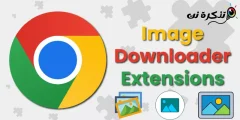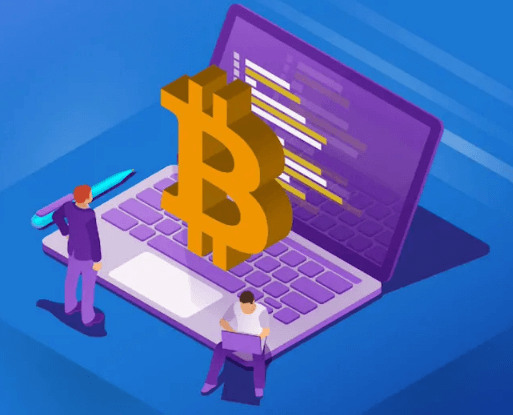Google Chromeは「https://」と「www」を非表示にします。 アドレスフィールドをダブルクリックするまで、Webアドレスで。 完全なURLを表示したい場合は、Chrome83で追加の非表示フラグを有効にできます。「tazkranet.com」の代わりに「https://www.tazkranet.com」が表示されます。
このオプションでは、GoogleChromeで非表示フラグを有効にする必要があります。 それを見つけるには、次のテキストをコピーしてChromeのアドレスバーに貼り付け、Enterキーを押します。
chrome://フラグ/#omnibox-context-menu-show-full-urls
「コンテキストメニュー、完全なURL」の左側にある「タグ」ページが表示されたら、ボックスをクリックして「有効」を選択します。

「Chromeの再起動」をクリックしてブラウザを再起動します。 このボタンをクリックする前に、必ずWebページにデータを保存してください。Chromeはすべてのタブを再度開きますが、たとえば、Webページのフォームに入力した情報が失われる可能性があります。

次に、Chromeのアドレスバーを右クリックし、[常に完全なURLを表示する]を選択して、Chromeに完全なURLを表示させます。
この機能を無効にするには、アドレスバーをもう一度右クリックしてチェックを外します。

Chromeフラグの場合と同様に、この非表示のフラグは実験的なものであり、将来いつでも削除または変更できます。
いつの日かGoogleがフラグを削除し、すべてのユーザーのアドレスバーに[常に完全なURLを表示する]オプションを残すことを期待しています。 そうすれば、誰でもタグをいじることなく、数回クリックするだけで完全なWebアドレスを切り替えることができます。